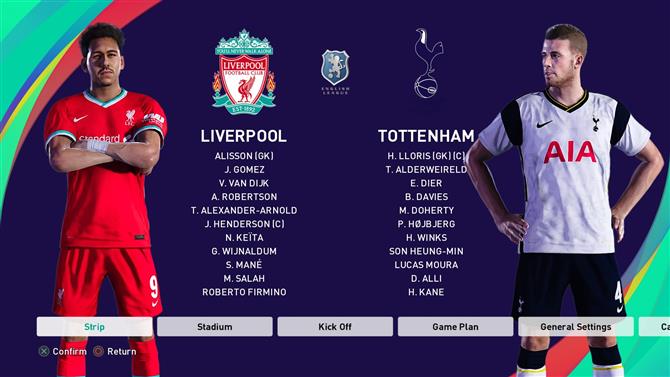 (Crédito da imagem: Konami)
(Crédito da imagem: Konami)
Um arquivo de opções PES 2021 é vital se você quiser jogar o novo jogo da Konami com uma variedade de kits licenciados e equipes semelhantes ao FIFA 21. eFootball PES 2021 contém um grande número de transferências de verão, mas a maioria dos emblemas e kits reais da Premier League, Campeonato espanhol e La Liga espanhola estão faltando. É aí que entra o GR. Abaixo, veremos tudo o que você precisa saber sobre como baixar e usar um arquivo de opções PES 2021 no PS4 e PC.
PES 2020 Option File: O que você precisa
Felizmente, não é um processo complicado. A principal peça de hardware de que você precisa (pelo menos no PS4) é um stick USB, de preferência com pelo menos 8 GB de memória. Você também precisará encontrar um arquivo de opções sólido. Falando nisso…
PES 2021 Arquivo de opções: Onde conseguir um
Por enquanto, muitos PES 2021 Option Files por aí são apenas pagos. Se você estiver disposto a juntar dinheiro, o renomado PES Universe tem um por £ 10 ($ 12). Também vale a pena entrar na evoweb e monitorar os fóruns de lá para ver opções gratuitas. O que usei é gratuito e da Youtuber PesVÍcioBr. Você pode baixá-lo aqui, mas observe que foi minha escolha pessoal e o conteúdo de terceiros não é endossado pela GamesRadar+.
PES 2021 Arquivo de opções: Como instalar nomes reais, kits e emblemas no PS4
Se você nunca usou o USB no PS4 antes, precisará formatar o USB para FAT32. É bom e simples, mas copie e faça backup de todos os seus arquivos atuais em seu computador, pois a formatação apagará tudo.
Clique com o botão direito no USB e pressione Formatar. Selecione ‘FAT32’ no menu suspenso File System e clique em Start. Fácil. Então, tudo que você precisa com o seu USB é criar uma nova pasta e intitulá-la “WEPES”
Em seguida, baixe um arquivo de opções PES 2020 de um dos sites acima (ou outro de sua escolha, se desejar) e extraia os arquivos usando WinRAR ou software equivalente para a pasta WEPES agora presente em sua unidade USB. Você pode finalmente inserir seu USB em seu PS4.
Observação: se o arquivo de opções já tiver uma pasta chamada ‘WEPES’ (é raro, mas acontece), você não precisa criar uma nova pasta, apenas extraia-a diretamente no USB.
Certifique-se de que todos os patches e Live Updates tenham sido instalados antes de começar (vá para ‘Aplicar o último Live Update’ em Configurações para o último), clique em Configurações no menu principal e em Editar.
Crie Editar dados, se ainda não o fez. Em seguida, role para baixo até Importar / Exportar, pressione Aceitar no aviso, clique em Importar Equipe e pressione X para continuar se deseja obter todos os nomes reais, kits e emblemas.
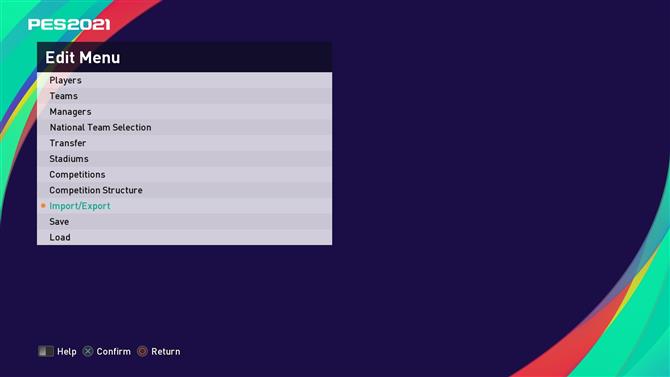
(Crédito da imagem: Konami)
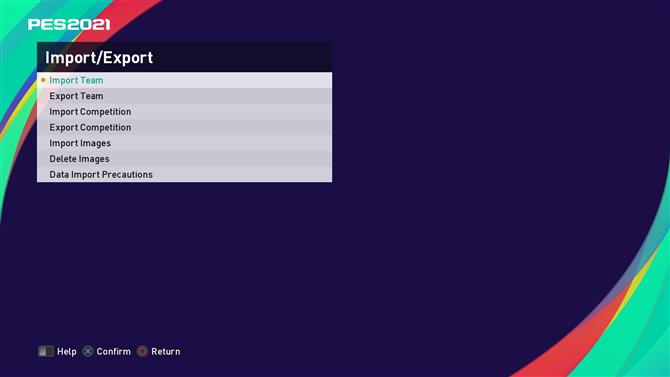
(Crédito da imagem: Konami)
Irritantemente, você tem que passar por um tutorial rápido primeiro. Faça isso (apenas amasse o X e siga as instruções na tela quando necessário) e volte para a equipe de importação.
Selecione seu USB quando a opção for exibida e pressione Quadrado – ‘Selecionar todos os arquivos’ e continue. Não marque nada em Configurações detalhadas e clique em OK. Você então tem que esperar cerca de 10-15 minutos para que os arquivos sejam copiados, dependendo do tamanho do seu Arquivo de Opções PES 2020.
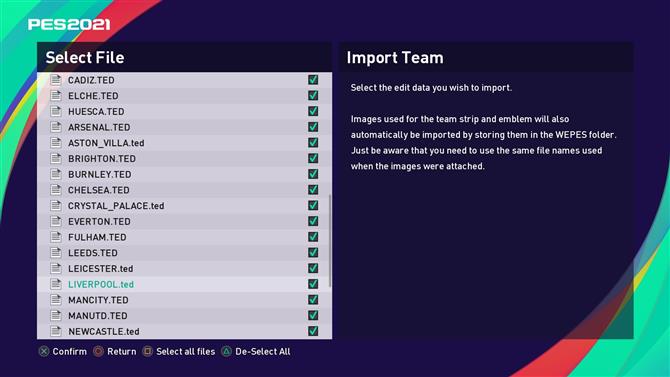
(Crédito da imagem: Konami)
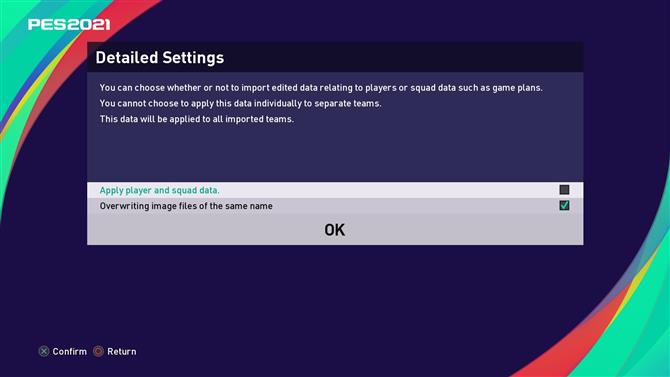
(Crédito da imagem: Konami)
Então, em resumo:

(Crédito da imagem: Konami)
PES 2021 Arquivo de opções: Como instalar nomes reais, kits e emblemas no PC
A primeira coisa que você precisa fazer no PC (além de baixar um arquivo de opções, é claro) é inicializar sua cópia do PES e ir para Configurações> Editar pela primeira vez. Isso criará Editar Dados, que também criará automaticamente uma pasta ‘WEPES’ para você copiar os Arquivos de Opção para dentro.
Existem dois destinos possíveis para a pasta WEPES, dependendo se você está jogando no Steam ou não.
No Steam, a pasta WEPES pode ser encontrada aqui: C: \ Steam \ steamapps \ common \ Pro Evolution Soccer 2021.
Se você não estiver jogando no Steam, o local da pasta deve ser assim: Meus documentos> Konami> Pro Evolution Soccer 2021> WEPES
Uma vez feito isso, copie todos os arquivos do arquivo de opções baixado diretamente para o arquivo WEPES.
Volte para PES 2021 e vá para Configurações> Editar> Importar / Exportar
Propaganda
Aceite o aviso e clique em Importar equipe. Pressione o comando mostrado para ‘Selecionar todos os arquivos’ quando a lista de arquivos aparecer na tela Selecionar arquivo.
Depois de marcados, clique em Configurações detalhadas, deixe todas as caixas desmarcadas e pressione OK.
Todo o processo levará cerca de 10 minutos, talvez mais se você tiver várias ligas e equipes para substituir. Assim que estiver feito, no entanto, você terá o verdadeiro negócio: todos os kits, emblemas e nomes autênticos para a temporada 2020/2021.
PES 2021 Option File: Posso obter nomes reais, kits e emblemas no Xbox One?
No momento da escrita, ainda não há como obter nomes reais, kits e emblemas em sua cópia do PES 2021 Xbox One. Além de ser uma mãozinha no uso do editor do jogo, é impossível devido à falta de compatibilidade do console da Microsoft para arquivos de terceiros.
PES 2021 Arquivo de Opções: Funciona em partidas online?
Todos os nomes, kits e emblemas baixados funcionarão online no PES 2021, embora com uma ressalva. Só você pode ver, não seu oponente.
Por outro lado, se você estiver enfrentando um jogador com um Arquivo de Opções diferente (por exemplo, um Arquivo de Opções com estilo retrô com kits dos anos 90), então você só poderá ver a versão do seu Arquivo de Opções de cada equipe, incluindo todos tiras, emblemas e todo o resto.
